Wszyscy wiemy, że pisanie może być czasami frustrujące - radzenie sobie z literówkami, długimi słowami, a nieunikniona autokorekta nie powiedzie się. Przygotowaliśmy ten przydatny przewodnik, który pomoże Ci skonfigurować i bezproblemowo skonfigurować aplikację Microsoft SwiftKey.
1. Dostosowywanie aplikacji Microsoft SwiftKey
Jedną z naszych najważniejszych porad ułatwiających działanie aplikacji Microsoft SwiftKey jest naprawdę poruszanie się po pasku narzędzi i ustawieniach , czyli centrum poleceń.
Pasku narzędzi
Pasek narzędzi został zaprojektowany tak, aby był domem dla całej zawartości i funkcji, z których najczęściej korzystasz.
Pasek narzędzi jest łatwo dostępny za pomocą klawiatury SwiftKey. Wystarczy nacisnąć ikonę po lewej stronie paska podpowiadania, aby otworzyć/rozwinąć pasek narzędzi.
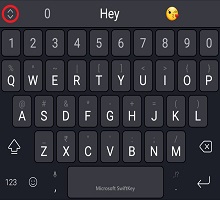
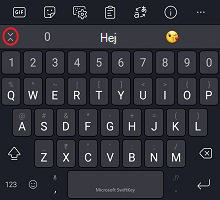
Aby uzyskać bardziej szczegółowe informacje na temat paska narzędzi, zobacz ten artykuł.
Ustawienia aplikacji SwiftKey
Wiele ustawień, których będziesz używać na co dzień, można znaleźć na pasku narzędzi. Jednak aby uzyskać pełną kontrolę, należy otworzyć odpowiednie ustawienia aplikacji Microsoft SwiftKey.
Z paska narzędzi:
-
Naciśnij wielokropek ... a następnie ikonę "Ustawienia".
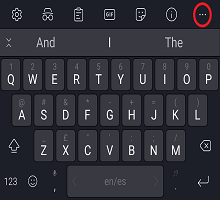
Lub:
-
Otwórz aplikację Microsoft SwiftKey bezpośrednio z urządzenia.
W tych ustawieniach będzie można precyzyjnie dostosować aplikację Microsoft SwiftKey, a także skonfigurować takie elementy, jak pakiety językowe/układy, opcje dźwięku/wibracji oraz preferencje korekty tekstu.
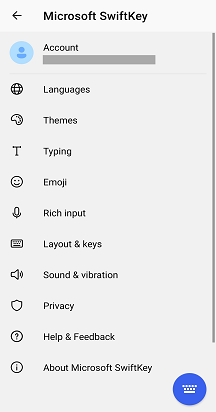
2 — języki
Aplikacja Microsoft SwiftKey obsługuje ponad 700 języków, więc nawet jeśli mówisz więcej niż jeden język, istnieje duża szansa, że będziemy wspierać Twoją! Ponadto możesz pisać w maksymalnie pięciu językach jednocześnie, co oznacza mniej frustracji podczas przełączania się i więcej czasu poświęconego na pisanie na tych, które lubisz.
Pobieranie/włączanie języków
Po pierwsze, gdzie pobrać i włączyć języki?
-
Otwórz aplikację Microsoft SwiftKey: Naciśnij pozycję "Języki"
-
Z paska narzędzi: Naciśnij wielokropek ... > wybierz ikonę "Układy", > naciśnij ikonę "Kula ziemska"
Zostanie wyświetlona długa lista dostępnych języków. Naciśnij język, aby go pobrać.
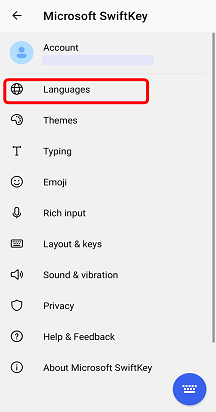
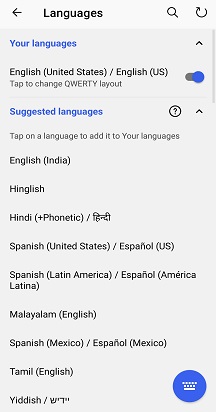
Wszystkie pobrane języki będą domyślnie włączone (maksymalnie pięć jednocześnie). W razie potrzeby uzyskasz również możliwość zmiany układu klawiatury.
Aby dowiedzieć się więcej: Jakie języki są obecnie obsługiwane w aplikacji Microsoft SwiftKey w systemie Android?
Ustawianie układu języka
Być może chcesz pisać w języku niemieckim, ale z układem klawiatury QWERTY lub w języku angielskim z układem QWERTZ.
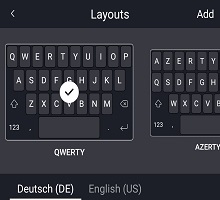
Po pobraniu pakietu językowego naciśnij pole poniżej, aby wyświetlić listę dostępnych układów, i wybierz odpowiedni. Ewentualnie naciśnij ikonę "Układ", która została znaleziona, rozwijając pasek narzędzi.
Więcej informacji: Jak mogę zmienić układ klawiatury (np. QWERTY na AZERTY)?
3. Personalizowanie i tworzenie kopii zapasowych słów
Turbo ładuj swoje środowisko aplikacji SwiftKey od samego początku za pomocą konta Microsoft SwiftKey.
Konto Microsoft SwiftKey
Konto Microsoft SwiftKey to bezpłatna usługa umożliwiająca zgodę na korzystanie z klawiatury Microsoft SwiftKey Keyboard dzięki wykorzystaniu możliwości chmury. W ramach tego możesz:
-
Błyskawicznie dostosuj swoje przewidywania, pozwalając aplikacji Microsoft SwiftKey uczyć się na podstawie sposobu pisania w różnych sieciach społecznościowych (w tym Facebook i Twitterze).
-
Bezpiecznie przechowuj najczęściej używane wyrazy i synchronizuj je na wszystkich swoich urządzeniach (nigdy więcej nie zgubisz wyuczonych słów).
Wszystko, czego potrzebujesz, aby wykonać tę magię, to:
-
Twórca konto Microsoft SwiftKey, otwierając aplikację na urządzeniu.
-
Upewnij się, że opcja Kopia zapasowa & Synchronizacja jest włączona.
Prywatność i bezpieczeństwo danych
Ważne jest, abyście wiedzieli, że bardzo poważnie traktujemy prywatność i bezpieczeństwo danych. Konto Microsoft SwiftKey jest usługą opt-in, bezpieczną, zaszyfrowaną i zapewnia użytkownikowi pełną kontrolę nad danymi. Nasze solidne zasady ochrony prywatności wyjaśniają i chronią Twoje prawa i prywatność.
Aby uzyskać więcej ogólnych informacji na temat konta Microsoft SwiftKey, personalizacji i kopii zapasowej & Sync, kontynuuj tutaj.
4. Dostosowywanie klawiatury
Aplikacja Microsoft SwiftKey oferuje wiele opcji dostosowywania środowiska wpisywania tekstu.
Korekta tekstu
Aplikacja Microsoft SwiftKey nie tylko poprawia literówki, ale także przewiduje *następne* słowo (tj. czyta Twój umysł!). Twój spacja odgrywa w tym miejscu dużą rolę, możesz ustawić go tak, aby spełniał jedną z następujących czynności:
-
Zawsze wstawia środkową podpowiadanie (zaznacz pozycję "Szybkie podpowiadanie")
-
Zawsze uzupełnia bieżący wpisywany wyraz (zaznacz pole wyboru "Autokorekta")
-
Zawsze wstawia spację (wyczyść pole wyboru "Autokorekta")
Porada: w każdym przypadku nadal będzie można wprowadzać prognozy bezpośrednio z paska podpowiadania.
Te ustawienia można znaleźć na stronie ustawień wpisywania tekstu podczas otwierania aplikacji z urządzenia.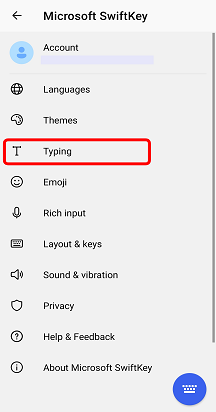
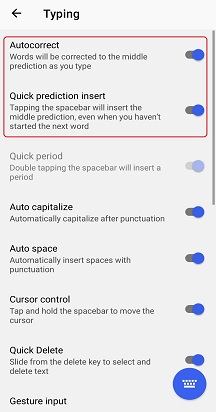
Metody wprowadzania danych
Jeśli chcesz pisać, płynnie przesuwając palcem po klawiaturze, wtedy funkcja Przepływ to coś, co warto wypróbować. Jeśli chcesz go obrócić, możesz to zrobić na stronie ustawienia Wpisywanie > Gest (dostępnej po otwarciu aplikacji z urządzenia).
Dowiedz się więcej o przepływie tutaj.
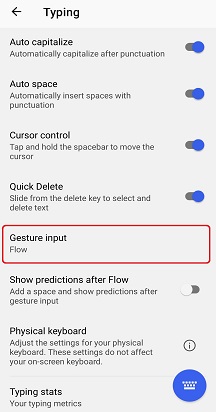
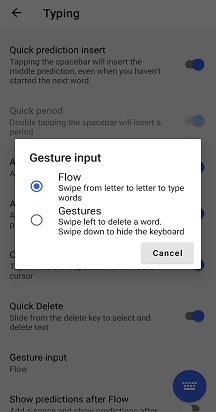
Z poziomu ustawień "Zaawansowane wprowadzanie danych" możesz również określić, czy chcesz włączyć klawisz wprowadzania głosowego, aby umożliwić dyktowanie głosowe.
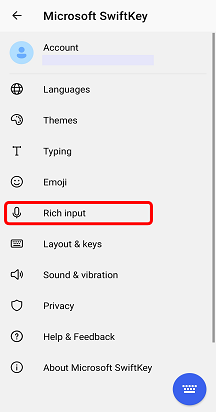
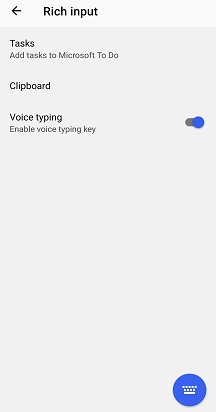
Funkcje klawiatury
Warto również zapoznać się ze stroną ustawień "Układ klawiszy &" — z ułatwieniami dostępu, otwierając aplikację z urządzenia i naciskając pozycję Układ & klawisze. W tym miejscu możesz dodać do klawiatury opcje, takie jak:
-
Klawisze strzałek
-
Wiersz numeru
-
Dodatkowe znaki akcentowane
Ponadto możesz wybrać położenie klawiatury numerycznej (górnej, lewej lub prawej), a także zmienić rozmiar klawiatury.
Dla wszystkich, którzy lubią dokładność, z przyjemnością informujemy, że udostępniamy Ci również opcję wybrania długiego ciągu trwania (tj. czasu potrzebnego na naciśnięcie klawisza w celu uzyskania dostępu do opcji klawisza pomocniczego) — do milisekundy.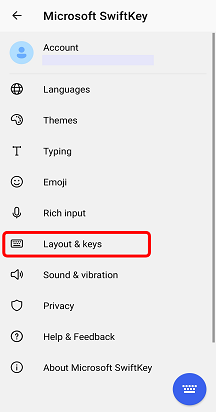
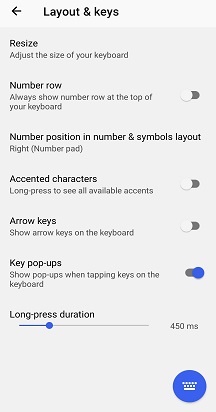
Dźwięk i wibracje
Niezależnie od tego, czy lubisz, czy nienawidzisz pomysłu słyszenia dźwięku za każdym razem, gdy naciskasz klawisz, możesz dostosować ustawienia dźwięku keypress i wibracji w obszarze "Dźwięk & wibracje" w ustawieniach aplikacji Microsoft SwiftKey. Obejmuje to wybranie głośności i czasu trwania dźwięku/wibracji, a także wyłączenie lub włączenie.
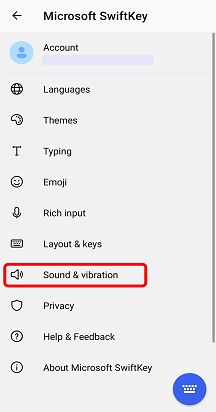
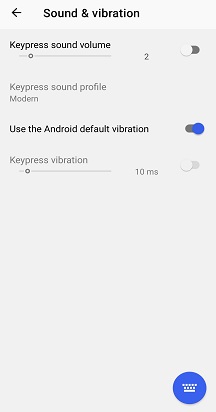
Chcesz dowiedzieć się więcej? Przejdź do naszego samouczka "Korzystanie z klawiatury".
Wszyscy wiemy, że pisanie może być czasami frustrujące - radzenie sobie z literówkami, długimi słowami, a nieunikniona autokorekta nie powiedzie się. Ten przewodnik jest przeznaczony dla nowych użytkowników aplikacji Microsoft SwiftKey lub osób chcących lepiej zrozumieć funkcje.
-
Jak mogę uzyskać dostęp do ustawień aplikacji Microsoft SwiftKey
-
Czy mogę zalogować się do aplikacji SwiftKey za pomocą konta Facebook?
1. Jak mogę dostęp do ustawień aplikacji Microsoft SwiftKey
Dostęp do menu ustawień aplikacji Microsoft SwiftKey można uzyskać, naciskając ikonę aplikacji Microsoft SwiftKey na ekranie głównym lub na liście aplikacji.

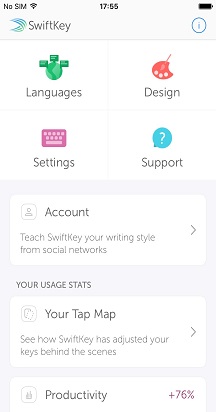
2. Dostosowywanie aplikacji Microsoft SwiftKey
Naciśnij ikonę aplikacji Microsoft SwiftKey, aby skonfigurować elementy, takie jak języki/układy, dźwięki klikania klawiszy, preferencje korekty tekstu i nie tylko. Możesz nawet przeglądać i pobierać kompozycje, aby ucieszyć klawiaturę.
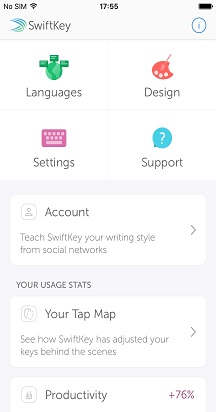
3 — Języki
Klawiatura Microsoft SwiftKey Keyboard obsługuje ponad 500 języków w systemie iOS, więc nawet jeśli mówisz więcej niż jeden język, istnieje duża szansa, że będziemy wspierać Twoją! Aplikacja dla systemu iOS umożliwia również wpisywanie tekstu w maksymalnie dwóch językach jednocześnie, co oznacza mniej czasu poświęconego na przełączanie się i więcej czasu na pisanie na tych, które lubisz.
Pobieranie/włączanie języków
Otwórz aplikację Microsoft SwiftKey i naciśnij pozycję "Języki". W tym miejscu zobaczysz:
-
Lista dostępnych języków — wystarczy nacisnąć jeden z nich, aby pobrać.
-
Pobrane języki zostaną automatycznie włączone i możesz włączyć maksymalnie dwa języki jednocześnie.
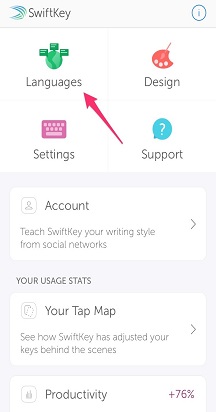
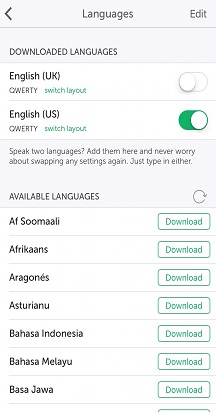
Zapoznaj się z tym artykułem, aby uzyskać bardziej szczegółowe objaśnienie.
Ustawianie układu języka
Być może chcesz pisać w języku niemieckim, ale z układem klawiatury QWERTY lub w języku angielskim z układem QWERTZ. Jak więc zmienić układ języka?
Po pobraniu pakietu językowego po prostu naciśnij klawisz "Przełącz układ", aby wyświetlić listę dostępnych układów i wybrać odpowiedni układ.
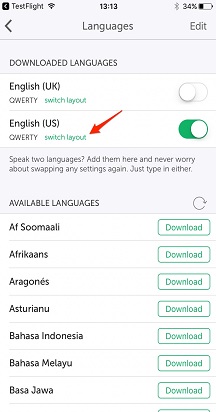
4. Personalizowanie i tworzenie kopii zapasowych słów
Turbo ładuj swoje środowisko Aplikacji Microsoft SwiftKey od samego początku za pomocą konta MicrosoftSwiftKey.
Konto Microsoft SwiftKey
Konto Microsoft SwiftKey to bezpłatna usługa umożliwiająca zgodę na korzystanie z klawiatury Microsoft SwiftKey, wykorzystując możliwości chmury. W ramach tego możesz:
-
Błyskawicznie dostosuj swoje przewidywania, pozwalając aplikacji Microsoft SwiftKey uczyć się na podstawie sposobu pisania.
-
Bezpiecznie przechowuj wyuczone dane językowe i synchronizuj je na wszystkich swoich urządzeniach (nigdy więcej nie utracisz wyuczonych danych językowych).
Wszystko, czego potrzebujesz, aby wykonać tę magię, to:
-
Twórca konto Microsoft SwiftKey (dostępne po otwarciu aplikacji na urządzeniu i naciśnięciu pozycji "Konto").
-
Upewnij się, że opcja Kopia zapasowa & Synchronizacja jest włączona.
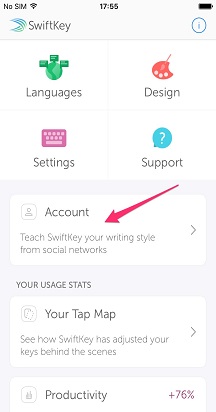
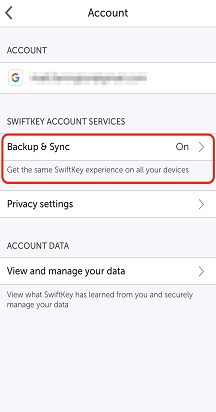
Prywatność i bezpieczeństwo danych
Ważne jest, abyście wiedzieli, że bardzo poważnie traktujemy prywatność i bezpieczeństwo danych. Konto Microsoft SwiftKey to bezpieczna, zaszyfrowana usługa umożliwiająca użytkownikowi pełną kontrolę nad danymi. Nasze solidne zasady ochrony prywatności wyjaśniają i chronią Twoje prawa i prywatność.
Aby uzyskać więcej informacji na temat konta Microsoft SwiftKey, personalizacji i kopii zapasowej & Sync, zobacz tutaj.
5. Dostosowywanie klawiatury
Aplikacja Microsoft SwiftKey oferuje wiele opcji dostosowywania środowiska wpisywania tekstu.
Korekta tekstu
Klawiatura Microsoft SwiftKey Keyboard nie tylko poprawia literówki, ale także przewiduje *następne* słowo (tj. czyta Twój umysł!).
Niezależnie od stylu pisania aplikacja Microsoft SwiftKey umożliwia wybranie, czy autokorekta ma być włączona.
Tę opcję można znaleźć w panelu "Ustawienia" (dostępnej po naciśnięciu ikony aplikacji Microsoft SwiftKey).
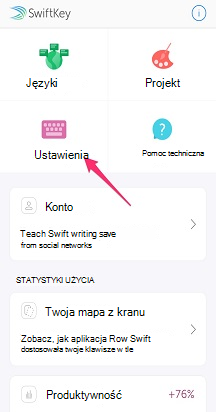
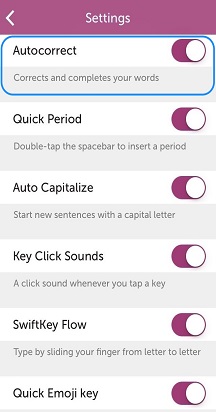
Przepływu
Jeśli chcesz pisać, płynnie przesuwając palcem po klawiaturze, wtedy przepływ to coś, co warto wypróbować!
Włącz funkcję Przepływu za pomocą panelu "Ustawienia". Więcej informacji o usłudze Flow można znaleźć tutaj.
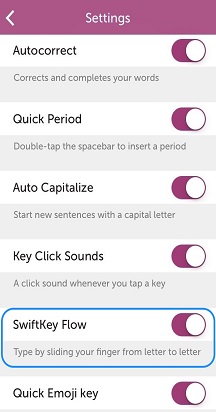
Kliknięcie klawisza Dźwięki
Niezależnie od tego, czy lubisz, czy nienawidzisz pomysłu słyszenia dźwięku za każdym razem, gdy naciskasz klawisz, możesz włączyć lub wyłączyć kliknięcia klawiszem w obszarze "Ustawienia".
Pamiętaj, że jeśli kliknięcia klawiatury są wyłączone w ustawieniach apple > Dźwięki, nie będzie to miało wpływu na ustawienia wybrane w aplikacji Microsoft SwiftKey. Jednak wyciszenie "Dzwonka i alertów" w ustawieniach Apple > Sounds spowoduje również wyciszenie dźwięków kliknięcia klawiszem Microsoft SwiftKey.
Aby uzyskać bardziej szczegółowe informacje, zobacz ten artykuł.
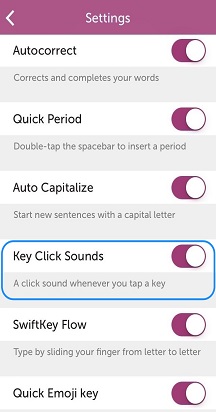
Haptyczne opinie
Dodaliśmy haptyczne opinie do aplikacji Microsoft SwiftKey. Małe wibracje mogą być odczuwalne podczas otwierania panelu emoji, długiego naciśnięcia klawisza emoji/kuli ziemskiej i aktywowania "bomby emoji".
Obsługa haptycznych opinii jest ograniczona do telefonu iPhone 7 i nowszych wersji. Jest ona domyślnie włączona, więc nie musisz nic robić.
Jeśli chcesz dowiedzieć się więcej, przejdź do naszego samouczka "Korzystanie z klawiatury".
6. Czy mogę zalogować się do aplikacji SwiftKey za pomocą konta Facebook?
Na koniec 2023 r. nie można już zalogować się do aplikacji SwiftKey za pośrednictwem Facebook. Dostępne opcje logowania to konto Microsoft, konto Google lub identyfikator Apple ID. Jeśli używasz konta Facebook do logowania się do aplikacji SwiftKey przed 2024 r., musisz przełączyć się na korzystanie z dowolnej z wymienionych opcji.










